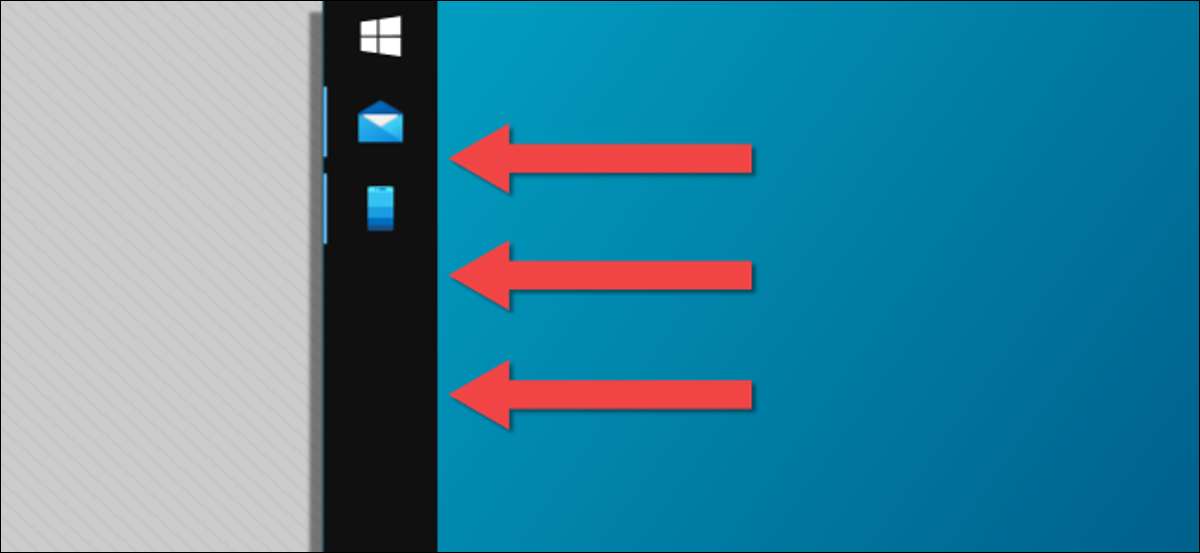
Windows har inneholdt en oppgavelinje nederst på skjermen siden begynnelsen. Den posisjonen er fornuftig tilbake på dagen, men på moderne datamaskiner, det gjør det ikke. Jeg er her for å fortelle deg at oppgavelinjen skal være til venstre.
[1. 3] Opprinnelsen til den horisontale oppgavelinjenFor å forstå hvorfor oppgavelinjen skal være på venstre side eller høyre side, bør vi først ta en titt på hvor den startet. Windows 1.0. Inkludert en oppgavelinje nederst på skjermen, men det var bare for å vise minimerte applikasjoner. Oppgavelinjen vi vet i dag først viste seg i Windows 95. .
I SLEKT: Windows 95 svinger 25: Når vinduene gikk mainstream
Windows 95 var faktisk den første versjonen som støttet flytte oppgavelinjen også, men det var ikke nødvendig på den tiden. Frem til rundt 2003 brukte dataskjermer primært et 4: 3-aspektforhold, noe som medførte at det var nesten like mye vertikalt rom som horisontalt rom.
Windows 95.
Siden de vertikale og horisontale størrelsene var like, kuttet oppgavelinjen over bunnen ikke i screen eiendomsmegling veldig mye, så det var fint da. Men hva har alt dette å gjøre med moderne Windows 10 stk?
Det skjer et par forskjellige trender med skjermer og dataskjerm i dag. 16: 9 Var standarden for en stund - og det er fortsatt de mest populære - men tingene utvikler seg. Desktop-skjermer blir bredere, med 21: 9 "ultra-bred" blir mer vanlig. I bærbare datamaskiner begynner 3: 2 langsomt å vises oftere.
Spørsmålet om hvorfor du bør sette oppgavelinjen på siden, kan besvares på to måter: matematisk og praktisk talt.
[1. 3] Side oppgavelinjer bruker mindre skjermområde: matematikkenHvis vi ser på dette fra et matematisk synspunkt, er spørsmålet egentlig dette: hvordan kan vi få mest mulig skjermplass minus oppgavelinjen?
Sunn fornuft antyder at en hvilken som helst display bredere enn standarden 16: 9-aspektforholdet er bedre egnet for en side (vertikal) oppgavelinje. Men 3: 2 viser, som ligner på 4: 3-skjermer vi snakket om tidligere, kan fungere best med bunn (horisontale) oppgavelinjer.
La oss ta en titt på hvor mye av det totale skjermområdet som tas opp av oppgavelinjen i begge stillinger. Først den populære kombinasjonsboksen 1080p og 16: 9; Her er hvor mange piksler oppgavelinjen tar opp i hver orientering, og hvor mye av en prosentandel av skjermen som er.
- Side oppgavelinjen : 1.080 x 62 = 66,960 (3,2%)
- Bunn oppgavelinjen : 1,920 x 40 = 76,800 (3,7%)
Med en slank margin vinner siden oppgavelinjen ut. Den bruker mindre på skjermen enn en nedre oppgavelinje.
Det betyr at enhver bredere på en skjerm vil være enda mer av en fordel for siden oppgavelinjen. Her er en ultra-bred 21: 9-skjerm.
- Side oppgavelinjen: 1.080 x 62 = 66.960 (2,4%)
- Bunn oppgavelinjen: 2.560 x 40 = 102,400 (3,7%)
Siden oppgavelinjen spenner over hele veien over 2,556 piksler horisontalt, tar det opp mer av det totale skjermområdet. Nå, la oss ta en titt på det samme på en 3: 2-skjerm.
- Side oppgavelinjen : 1,440 x 77 = 110,880 (3,6%)
- Bunn oppgavelinjen : 2,160 x 32 = 69,120 (2,2%)
I dette tilfellet kan vi se at oppgavelinjen på bunnen er det beste valget for å maksimere Screen Real Estate.
Så tallene klart sikkerhetskopierer det faktum at å sette oppgavelinjen på siden vil gi deg det mest skjermområdet på widescreen-skjermer. Men her er hvor jeg ikke tror matematikken forteller hele historien. Jeg tror du bør bruke en side oppgavelinje på 3: 2-skjermer også.
[1. 3] Skjermplass til side, vertikale oppgavelinjer er bare bedreTallene ovenfor viser at på en 3: 2-skjerm, og legger oppgavelinjen på bunnen tar opp minst mulig skjermplass. Tallene tar imidlertid ikke hensyn til hvordan folk faktisk bruker sine datamaskiner.
Hva er det som de fleste av oss gjør på våre datamaskiner hver dag? Surfe på nettet. Hvordan formateres de fleste nettsteder? For vertikal rulling. Tillat meg å forklare.
Den hurtige hjemmesiden er formatert som mange nettsteder på Internett. Det er tomt mellomrom på begge sider, og innholdet går nedover på siden. Du kan kutte inn i den horisontale bredden og ikke påvirke mye, men hvis du kutter i vertikal plass, blokkerer du noe av innholdet.
Som du kan se, viser Side oppgavelinjen mest innholdet vertikalt. Siden kan spenne fra toppen av nettleseren-fanen til selve bunnen av skjermen. På den annen side har oppgavelinjen på bunnen grenser det vertikale rommet og gir deg ikke ekstra innhold på siden.
Det samme vil være sant hvis du bruker en 3: 2-skjerm. Den eneste forskjellen er at du vil se enda mer innhold vertikalt og mindre tomt mellomrom på sidene. Det er en vinn / vinn i boken min. Hvis du leter etter den beste nettleseropplevelsen, er Side Taskbar det åpenbare valget.
[1. 3] Hvorfor venstre side?Ok, jeg tror jeg har lagt ut et ganske godt argument for hvorfor du bør sette oppgavelinjen på siden, men hvorfor den venstre siden er spesielt? Admittedly, dette spiller ingen rolle så mye. Det viktigste er å sette det på noen side. Jeg tror at venstre er mest fornuftig, skjønt.
Mange av de tingene du kan gjøre på en datamaskin, er venstrejustert. Et Excel-regneark starter i øvre venstre, for eksempel. Det er vanlig for nettsteder å få sine logoer og verktøylinjer som er igjen justert. Stepping vekk fra datamaskiner, smarttelefonprogrammer nesten alltid deres sidebar menyer til venstre.
Vi ser ut til å naturligvis bli trukket til venstre side som utgangspunkt. Engelsk er skrevet til venstre til høyre, tross alt. Det føles bare rett til å ha oppgavelinjen på den siden også. Musen min er naturlig trukket til den siden når jeg må starte en app eller åpne Start-menyen.
[1. 3] Ikke bare for Windows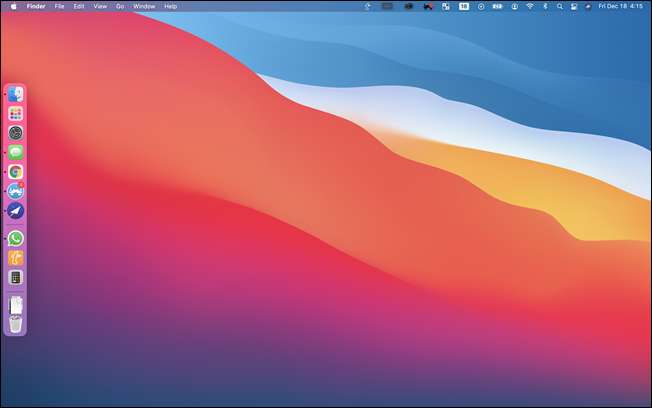
Jeg har snakket mye om Windows og har vist Windows oppgavelinjen i eksempler (det er i tittelen, tross alt.), Men du bør vite at hvert stort skrivebordsoperativsystem kan gjøre dette.
Mac OS “dock” kan flyttes til venstre eller høyre side. Chromebooks kan også sette “hylle” på venstre eller høyre side. Ubuntu Linux-distribusjonen har allerede sin “dock” på venstre side som standard.
[1. 3] Gi det et forsøkSå gi en vertikal oppgavelinjen en sjanse. Jeg tror du vil like den. Selv om det virker litt rart i begynnelsen, kan det hende at du foretrekker det over at tradisjonell bunnlinjen.
For å flytte oppgavelinjen rundt på Windows 10, alt du trenger å gjøre høyreklikke på oppgavelinjen og uncheck “Lås oppgavelinjen.” Du kan deretter klikke og dra et tomt område på oppgavelinjen for å flytte den rundt på skjermen.
I SLEKT: Hvordan få en vertikal oppgavelinjen i Windows 10







